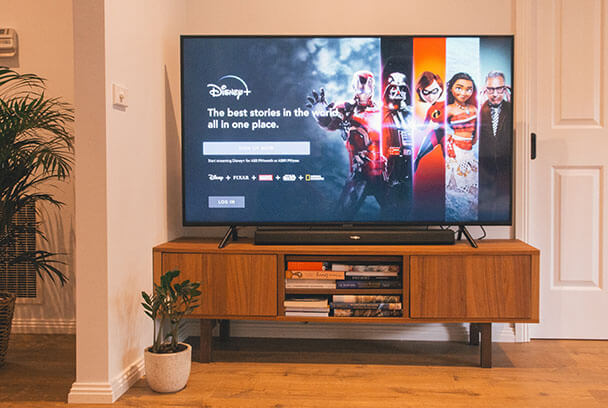Многие пользователи iOS 26 Beta 5 столкнулись с трудностями при попытке авторизовать VPN-приложения для добавления VPN-конфигураций, что приводит к сбоям подключения. Это связано с новыми системными ограничениями, влияющими на авторизацию VPN на устройствах с включённым кодом доступа или Face ID.
После тщательного тестирования были выявлены эффективные обходные пути, которые помогают восстановить полную функциональность VPN даже на iOS 26 Beta 5.
Ниже мы объясним проблему и пошагово расскажем, как восстановить авторизацию VPN и подключение на вашем iPhone или iPad.
Table of contents
Почему не проходит авторизация VPN
При попытке подключения VPN обычно появляется запрос на разрешение добавить VPN-конфигурацию. В iOS 26 Beta 5 после нажатия «Разрешить» система переходит в Настройки > VPN и управление устройством, но VPN-конфигурация не отображается, как раньше. Приложение VPN пытается подключиться, но в итоге возникает ошибка тайм-аута.
Это происходит потому, что iOS 26 Beta 5 ограничивает процесс авторизации, когда включён код доступа или Face ID. В результате обычные шаги авторизации не завершаются успешно, и подключение VPN блокируется.
Чтобы помочь вам решить эту проблему, мы подготовили простые инструкции, которые гарантируют успешную авторизацию и подключение VPN-приложения без проблем.
Пожалуйста, следуйте приведённым ниже шагам, чтобы получить полный доступ к VPN на вашем iPhone с iOS 26 Beta 5 или новее.
Как быстро добавить VPN на iOS 26 Beta 5
Существует два способа исправить эту проблему:
1. Обновиться до последней версии, которая решит проблему автоматически.
2. Оставаться на текущей версии и настроить вручную (следуйте инструкциям ниже).
Шаг 1: Отключите код доступа на устройстве
-> Откройте Настройки
-> Нажмите Face ID и код-пароль
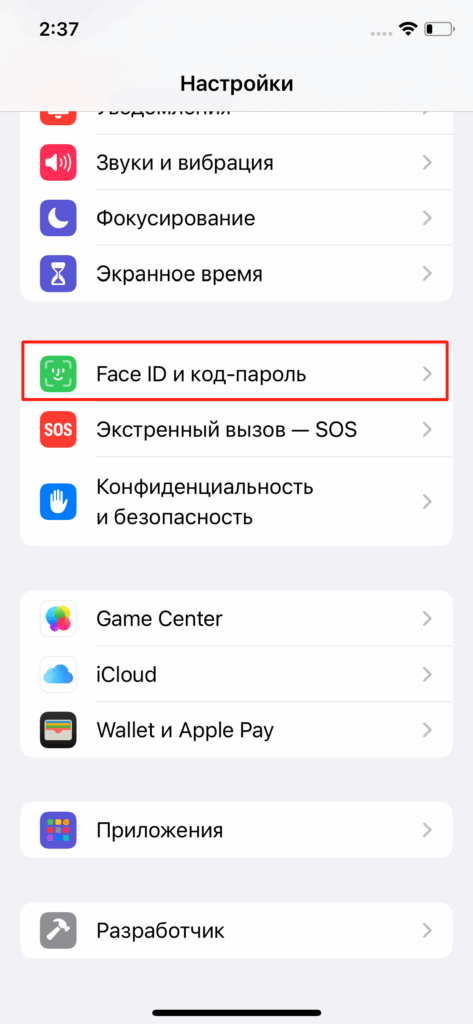
-> Выберите Отключить код-пароль. Если не удаётся, нажмите Сбросить Face ID, завершите сброс и попробуйте снова отключить код-пароль.
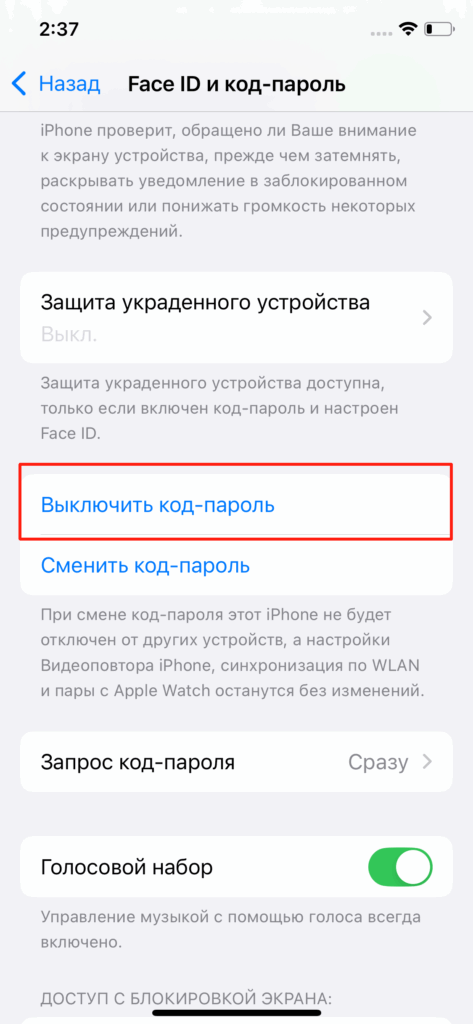
(Если нет, нажмите «Сбросить Face ID»)
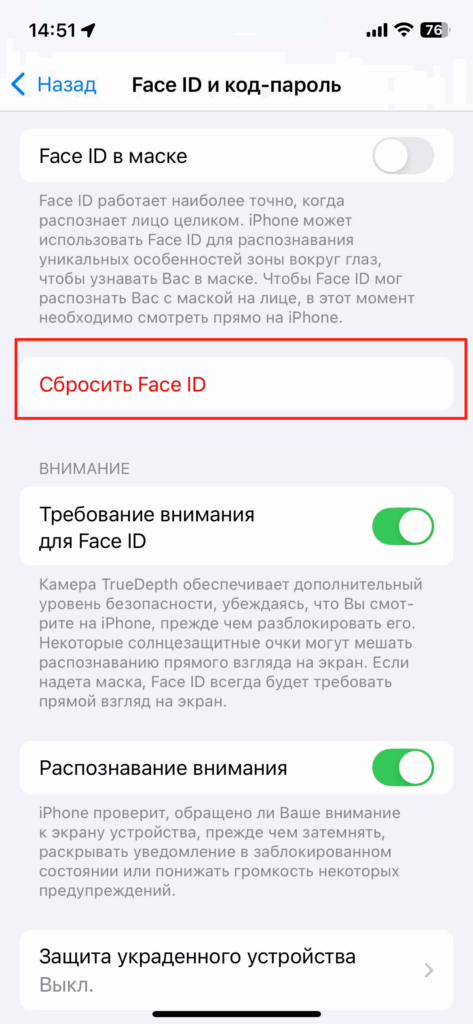
-> Появится окно с заголовком «Отключить код-пароль», где объясняется, что отключение кода удалит карты Apple Pay и ключи автомобиля из Wallet, а также отключит возможность сброса пароля Apple ID с помощью кода. Внимательно прочитайте предупреждение.
-> Нажмите Отключить, чтобы подтвердить.
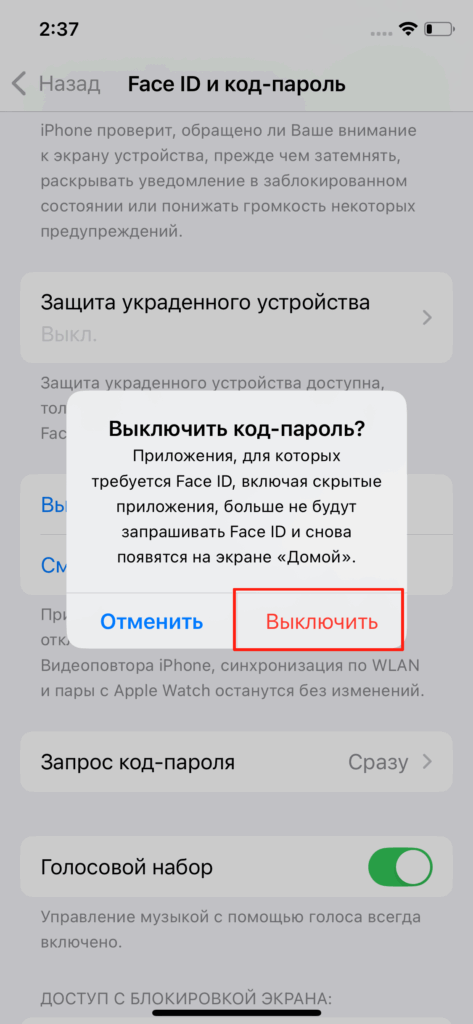
Шаг 2: Добавьте VPN-конфигурацию
-> Вернитесь в приложение.
-> Нажмите Разрешить, когда появится запрос «Приложение хочет добавить VPN-конфигурации».
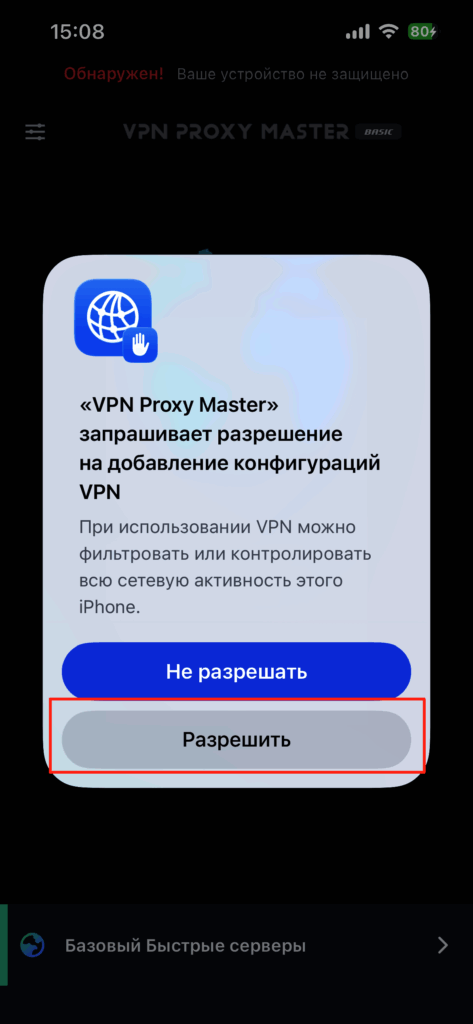
Шаг 3: Включите код доступа на устройстве заново
-> Откройте Настройки.
-> Нажмите Face ID и код-пароль.
-> Выберите Включить код-пароль.
-> Следуйте инструкциям на экране для установки нового кода и настройки параметров, таких как время запроса кода.
Итог и обновления
Мы внимательно следим за обновлениями iOS, чтобы обеспечить совместимость VPN с новыми версиями. Работа по устранению проблем и улучшению вашего опыта использования VPN продолжается.
Обратная связь от пользователей очень важна — пожалуйста, сообщайте о любых возникших проблемах, чтобы мы могли предоставить лучшую поддержку и быстрее решать вопросы.
Спасибо за ваше доверие и поддержку.
iOS 26 Beta 5 вводит системные ограничения, которые блокируют завершение авторизации VPN-приложениями на устройствах с включённым кодом доступа или Face ID, из-за чего VPN-конфигурации не добавляются.
Нет. Отключение кода — это одноразовое решение для авторизации VPN-конфигурации. После настройки код доступа и Face ID можно включить обратно.
Да. Это временная известная проблема в бета-версии, которая должна быть решена в следующих выпусках iOS.
Попробуйте перезагрузить устройство и повторно подключиться. Если проблема сохраняется, обратитесь в службу поддержки, предоставив детали проблемы.